멋진 스크린 샷 : Chrome 및 Safari 캡처 및 주석 달기

굉장한 스크린 샷 : Capture and Annotate는 무료이며 설치하는 데 몇 초가 걸리므로 관심이 있으시면 소용돌이를 낼 수도 있습니다. 그러나 다운로드하기 전에이 확장에 대해 더 알고 있어야하는 경우 계속해서 읽어보십시오.
Awesome 스크린 샷을 설치 한 후 : Capture and Annotate는 오른쪽 상단에 상점을 나머지 확장과 함께 설정합니다. 실제 설정은 필요하지 않지만 파일 형식을 변경하려면 (JPG 또는 PNG) 단축키를 선택하면 마우스 오른쪽 버튼으로 클릭 아이콘을 선택 옵션…
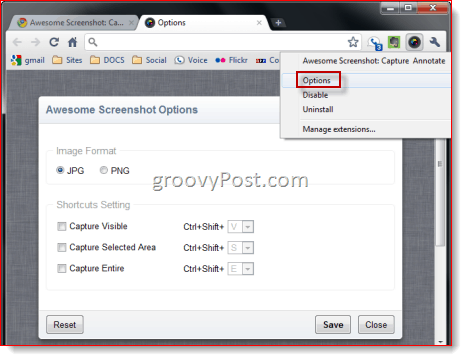
스크린 샷을 찍을 준비가되면 간단히 딸깍 하는 소리 Awesome Screenshot : Capture and Annotate 아이콘을 클릭하고 메뉴에서 옵션을 선택하십시오.
- 페이지의 보이는 부분 캡처 – 현재 브라우저 창에 나타나는 내용의 스크린 샷을 만듭니다.
- 선택한 영역 캡처 – 보이는 창에서 선택한 영역의 스크린 샷을 만듭니다.
- 전체 페이지 캡처 – 페이지의 전체 가로 및 세로 스크롤 영역을 캡처합니다.
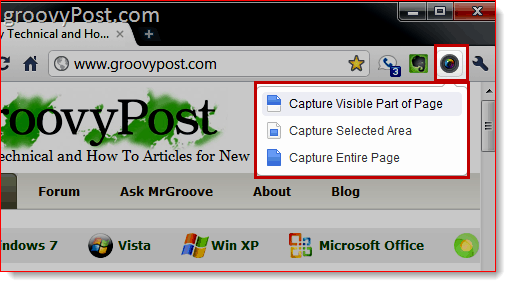
선택한 영역 캡처의 경우 십자선이 표시되어 선택하려는 영역 주위에 상자를 그릴 수 있습니다. 그렇게하고 딸깍 하는 소리 포착 강조 표시된 영역을 캡처하거나 딸깍 하는 소리 취소 다시 선택하십시오. 다른 두 가지 옵션은 즉시 발생합니다.
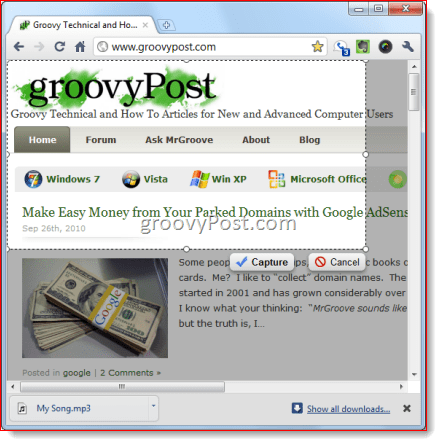
전체 페이지 캡처 이 확장 프로그램에서 가장 흥미로운 기능 일 것입니다. 특히 앱이없는 사용자를 위해Snagit처럼)에 스크롤 캡처 기능이 있습니다. "전체 페이지보기"스크린 샷 이상을 얻기 위해 여러 스크린 샷을 수동으로 연결하는 데 어려움을 겪고 있거나 웹 페이지의 "프린터 친화적"PDF를 만들려고 시도한 사람은 스크롤 캡처 기능을 사용할 수 있습니다. 전체 페이지 캡처는 전체 웹 페이지를 최대한 활용합니다. groovyPost 홈페이지에서이 화면을 확인하십시오. 이 전체 페이지 화면 캡처는 클립 포트폴리오에 적합합니다.
다음으로, 브라우저 바로 안에있는 초보적이지만 충분한 편집 화면이 나타납니다. 상단에는 다음과 같은 도구가 있습니다. 수확고, 상자, 원형, 화살표, 직선, 자유형, 흐림 과 본문. 도구마다 다른 색상을 선택할 수도 있습니다. 실행 취소 마지막 행동. 흐림 기능은 로그인 자격 증명, 계정 번호 및 전자 메일 주소와 같은 민감한 정보를 지우는 데 특히 유용합니다. 낙서에 만족하면 딸깍 하는 소리 끝난.
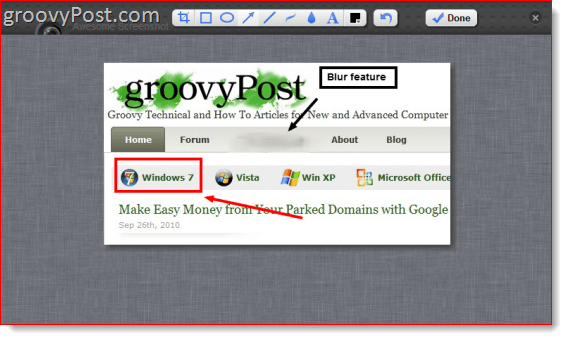
이제 두 가지 옵션이 있습니다. 마우스 오른쪽 버튼으로 클릭 당신의 이미지와 선택 다른 이름으로 저장… 웹에서 가져온 다른 이미지와 마찬가지로 스크린 샷을 다운로드하여 로컬에 저장합니다. 또는에 업로드 할 수 있습니다 Awesomescreenshot.com귀하를 대신하여 공유 할 수있는 링크를 제공합니다.
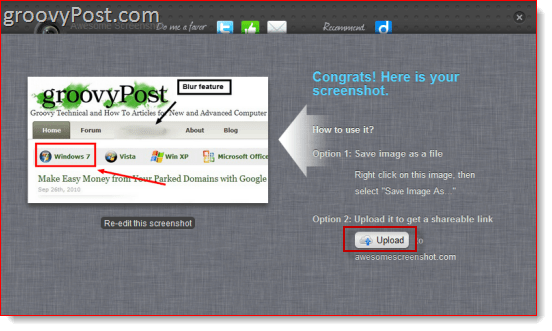
이 링크는 Awesomescreenshot.com/0461s8c7f와 유사하며 멋지고 독창적이므로 아무도 URL을 추측 할 수 없습니다.. 내가 아는 한 이미지는 무기한으로 호스팅됩니다. Awesomescreenshot.com은 이미지에 플러그와 광고를 함께 제공합니다.
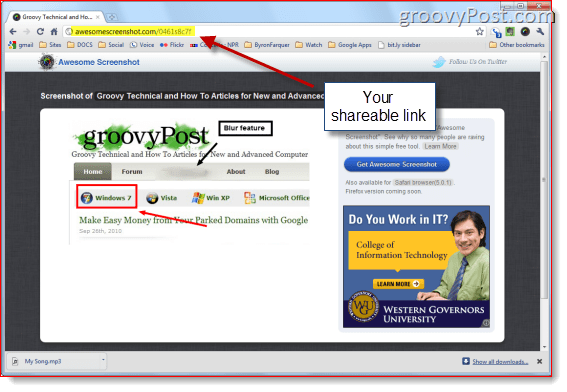
당신이 너무 기울어 졌다면, 당신은 핫 링크를 할 수도 있습니다블로그 나 웹 사이트의 이미지 Awesomescreenshot.com은 Amazon S3를 사용하여 파일을 저장하므로 이미지가 상당히 안정적으로 호스팅됩니다. 물론 자신의 이미지를 호스팅하는 것보다 확실한 것은 없지만 관심이 있다면 옵션이 있습니다.
최고 스크린 샷의 유일한 알려진 제한 사항 : 캡처 및 주석은 플래시 요소를 캡처 할 수 없다는 것입니다. 또한 Chrome에서 확장 프로그램이 '웹 사이트의 데이터'및 '인터넷 사용 기록'에 액세스 할 수 있다고 경고하지만 확장 프로그램은 실제로이 정보를 사용하지 않습니다. 그리고 개발자에 따르면“개인 정보에는 액세스하지 않습니다. Chrome은 개인 정보에 액세스하지 않아도 브라우저 탭에 액세스하는 모든 확장 프로그램에 대해 경고를 표시합니다. "
결론
전반적으로, 나는 굉장하다고 생각합니다 Screenshot : Capture and Annotate는 훌륭한 무료 도구입니다. 그러나 Snagit 대신 이것을 사용하는 많은 상황을 생각할 수 없습니다. 수평 및 수직 스크롤 영역, 비디오 등을 포함한 전체 웹 페이지를 캡처 할 수도 있습니다. 그러나이 확장을 사용하여 웹 디자이너와 개발자가 메모 및 생각을 클라이언트 및 동료와 빠르게 공유하는 것을 볼 수 있습니다. Windows 7에는 스니핑 도구가 있고 OS X에는 훌륭한 스크린 샷 도구가 있지만 Awesome Screenshot : Capture and Annotate와 같은 몇 단계만으로 캡처, 주석 및 공유를 허용하는 응용 프로그램은 생각할 수 없습니다. 아마도 Jing이지만, Awesome Screenshot은 바로 그 것입니다.










코멘트를 남겨주세요